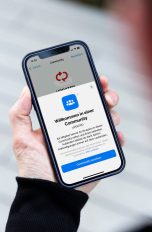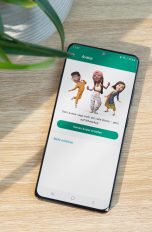Wir sind im Alltag so ans Smartphone gewöhnt, dass es durchaus in Stress ausarten kann, wenn die Akkuanzeige des Smartphones ins kritische Rot abrutscht. Gegenwärtig in Smartphones verbaute Lithium-Ionen-Akkus halten mit einer Ladung durchschnittlich rund einen Tag lang durch. Das hängt aber von einer Menge Faktoren ab, wie der Intensität der Nutzung, dem Alter des Geräts, vergangenen Ladezyklen und so weiter. Damit du dich zukünftig weiterhin möglichst lange auf dein Android-Smartphone verlassen kannst, haben wir dir hier eine Handvoll Tipps zusammengefasst, wie du den Akku schonst.
Das erfahrt ihr gleich
- Android ist nicht gleich Android
- Akku sparen durch reduzierte Helligkeit
- Grafische Effekte einschränken
- Schließe unbenutzte Funktionen
- Reduziere den Energieverbrauch der Apps
- Schalte die Vibration aus
- Schone den Akku beim Laden
- Energiesparmodus: Einer für alle(s)
- Im Notfall immer genügend Energie
Die Tipps, die du hier findest, beziehen sich grundsätzlich auf alle Android-Smartphones. Da aber viele Smartphone-Hersteller Anpassungen an Googles mobilem Betriebssystem vornehmen, kann es sein, dass manche der hier vorgestellten Batterieschoner nicht oder nur teilweise auf deinem Gerät zu finden sind. Probiere dann einen der anderen Vorschläge aus. Es ist gar nicht notwendig, alle Tipps gleichzeitig anzuwenden. Oft reicht schon einer oder eine Mischung aus zwei, drei Maßnahmen, um den Energieverbrauch eines Android-Smartphones zu senken. Wir haben uns für die Tipps an Android 13 auf einem Google Pixel 6 orientiert.
Einer der größten Stromfresser deines Android-Smartphones ist das Display. Muss das Handy denn wirklich im beleuchteten Zimmer oder unter der hellen Sonne voll erstrahlen? Zum Glück ist die Helligkeit schnell reduziert. Ziehe dafür das Menü für die Schnellzugriffe vom oberen Bildschirmrand runter. Eventuell musst du zweimal nach unten wischen, um die zunächst angezeigten Benachrichtigungen auszublenden und stattdessen die gewünschten Schnellzugriffe auf Systemeinstellungen aufzurufen. Ganz oben findest du einen horizontal verlaufenden Balken. Dieser steuert die Helligkeit des Displays: rechts wird es heller, links dunkler. Justiere die Helligkeit am besten so, dass du die Inhalte weiterhin gut lesen kannst, der Bildschirm aber nicht blendet.
Alternativ kannst du die Helligkeit auch vom Smartphone selbst anpassen lassen. Mithilfe des verbauten Lichtsensors korrigiert das System dann die Helligkeit abhängig der äußeren Lichtverhältnisse. Aktiviere dafür unter „Einstellungen“ > „Display“ den Schalter bei „Automatische Helligkeit“.
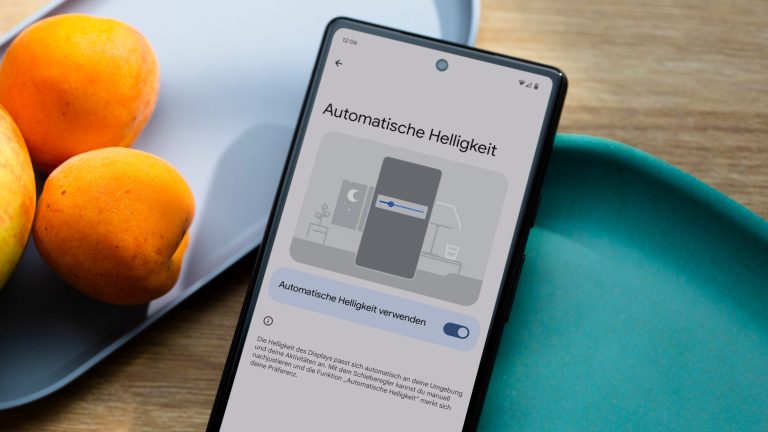
Bunt, animiert, effektvoll: Die meisten Android-Smartphones glänzen mit allerlei Grafikspielereien. Hübsch anzusehen – aber eine Belastung für den Akku. Bei vielen Android-Geräten kannst du die grafischen Effekte wie folgt reduzieren:
- Aktiviere die Entwickleroptionen, indem du unter „Einstellungen“ > „Über das Telefon“ siebenmal hintereinander auf den Eintrag „Buildnummer“ ganz unten tippst.
- Scrolle nun unter „System“ > „Entwickleroptionen“ bis zu dem Menüpunkt „Bildschirmdarstellung“. Bei manchen Modellen musst du dafür zunächst auf „Erweitert“ tippen.
- Hier findest du drei Optionen: „Fensteranimationsfaktor“, „Übergangsanimationsfaktor“ und „Animationsdauerfaktor“. Je nach Hersteller können diese Optionen auch andere Bezeichnungen tragen. Schalte bei allen drei Optionen die Animation aus, indem du den Faktor von „1x“ auf „Animation aus“ setzt.
Wer auf ein quietschbuntes Display oder animierte Live-Hintergründe verzichten kann, findet hier eine weitere Möglichkeit, den Akku zu schonen: mit einem einfarbigen Hintergrund. Lade dafür ein Bild mit einem einfarbigen Hintergrund herunter oder entwirf es mit einem Bildbearbeitungsprogramm. Drücke anschließend länger auf das Display des Smartphones, wähle „Hintergrund & Stil“ > „Hintergrundbild ändern“ und wähle in der angezeigten Galerie das Bild mit der einfarbigen Fläche aus.
Tipp: Wähle idealerweise ein Bild mit einer schwarzen Fläche. Das erhöht – besonders bei Android-Smartphones mit OLED-Display – den Kontrast mit den angezeigten Icons, und du kannst die Helligkeit gleich noch eine Stufe niedriger einstellen.
Die Funkverbindungen belasten ebenfalls stark den Akku, dabei werden sie häufig aktuell gar nicht benötigt. Der Mobilfunk sollte natürlich in Betrieb sein, damit du keinen Anruf verpasst. Aber warum sollte dein Smartphone zum Beispiel nach einem WLAN-Netz suchen, wenn du gar nicht per WLAN online gehen willst, weil z. B. kein bekanntes Netzwerk in Reichweite ist? Auch Bluetooth, GPS oder NFC, das beispielsweise beim digitalen Bezahlen an der Kasse zum Einsatz kommt, senden und empfangen dauerhaft im Hintergrund – und leeren dabei die Batterie.
So schließt du nicht genutzte Funktionen:
- Wische vom oberen Bildrand nach unten, um die Schnelleinstellungen aufzurufen.
- Hier sind Funktionen wie „Bluetooth“ oder „Standort“ aufgeführt. Solltest du die entsprechende Kachel unter den Schnellzugriffen nicht entdecken, tippe zunächst auf das kleine Stift-Symbol am rechten Rand. Damit rufst du weitere Schnellzugriffe auf, unter denen du die obigen finden solltest.
- Deaktiviere alle Funktionen, die du aktuell nicht benötigst.
Tipp: Unter „Einstellungen“ > „Netzwerk & Internet“ > „Adaptive Konnektivität“ kannst du aktivieren, dass dein Smartphone die Netzwerkverbindungen selbst verwaltet. Dadurch reduziert sich der Stromverbrauch, weil WLAN und – falls auf deinem Smartphone vorhanden – 5G-Verbindungen bei Nichtnutzung automatisch deaktiviert werden.
Wetter-Apps, die aktuelle Daten abrufen, Spiele-Apps, auf der Suche nach Updates, und Navi-Apps, die neues Kartenmaterial runterladen – viele Apps greifen konstant auf das mobile Datennetz zu oder werkeln einfach so im Hintergrund vor sich hin. Einen Überblick über besonders energiehungrige Apps erhältst du unter „Einstellungen“ > „Akku“ > „Akkunutzung“, wo die Apps nach ihrem Stromverbrauch aufgelistet werden. Mit einigen Maßnahmen setzt du diesem Energiebedarf enge Grenzen.
- Beende aktive Apps, die du gerade nicht benötigst. Tippe dafür unter „Akkunutzung“ auf die App, die du beenden möchtest, und anschließend auf „Beenden erzwingen.“ Beende aber nur solche Apps, von denen du sicher bist, dass sie die Stabilität deines Smartphones nicht beeinträchtigen, wie zum Beispiele Spiele-Apps.
- Alternativ zum radikalen Beenden einer App kannst du deren Akkunutzung in der gleichen Übersicht verwalten. Je nach Art der App stehen dir drei Optionen zur Verfügung: „Uneingeschränkt“, „Optimiert“ und „Eingeschränkt“. Am besten fährst du, wenn du den Schalter auf „Optimiert“ setzt, da auch hier wieder das System für die beste Balance aus Akkuverbrauch und Nutzung sorgt.
- Ebenfalls Strom einsparen kannst du durch das Deaktivieren automatischer Updates im Play Store. Rufe dafür die „Einstellungen“ über dein Profilbild oben rechts auf. Tippe unter „Netzwerkeinstellungen“ auf „Automatische App-Updates“ und hier auf „Apps nicht automatisch aktualisieren“. Allerdings solltest du deine Apps durch regelmäßige, manuelle Updates auf den jeweils neuesten Stand bringen, damit sie reibungslos funktionieren und nicht anfällig werden für Fehler und Fremdzugriffe.
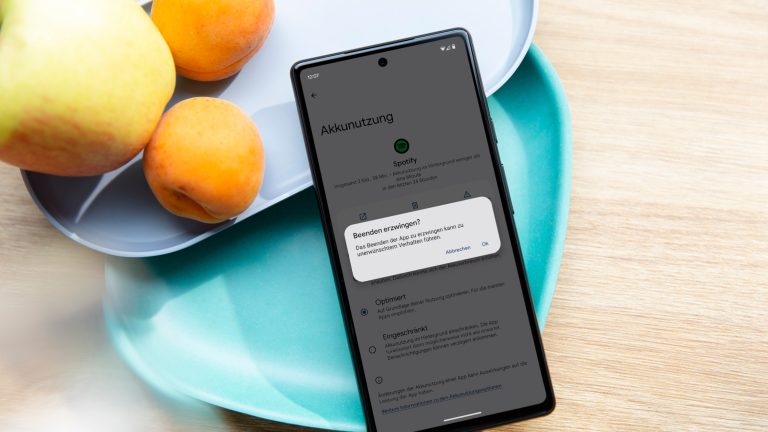
Damit das Smartphone bei einem Anruf oder beim Tippen brummt und vibriert, muss der Akku Energie liefern, die du einsparen kannst. Wenn dir das Klingeln ausreicht, kannst du die zusätzliche Vibration einfach ausschalten unter „Einstellungen“ > „Ton & Vibration“ > „Vibration und haptisches Feedback“.
Möchtest du, dass dein Smartphone weiterhin bei Anrufen vibriert, beim Tippen aber stillhält, kannst du auch nur das haptische Feedback ausschalten. Folge dafür dem obigen Pfad und schiebe anschließend den Regler unter „Haptisches Feedback“ nach ganz links. Dieser reduziert die Intensität der Motoren beim Tippen auf der Tastatur und anderen virtuellen Tasten. In dem Menü kannst du zudem auch die Vibration bei Klingeln, bei Benachrichtigungseingang und für Wecker einzeln festlegen.
Moderne Akkus besitzen keinen Memory-Effekt mehr, der bei ihren Vorgängern noch die vollständige Be- und Entladung empfehlenswert machte.
Bei den heutigen Lithium-Ionen-Akkus ist sogar das Gegenteil richtig: Sie leben am längsten, wenn sie vor der vollständigen Entladung bereits wieder an die Steckdose angeschlossen und vor 100 Prozent Ladung wieder abgestöpselt werden. Optimal ist eine Ladung zwischen 20 und 80 Prozent. Lade dein Smartphone also ruhig immer zwischendurch auf, wenn du die Gelegenheit dazu hast.
Zudem dankt es dir der Akku, wenn du ihn nicht extremen Temperaturschwankungen aussetzt. Unter null Grad sinkt seine Leistung, über 40 Grad zeigt er umso früher Alterserscheinungen. Näheres dazu liest du hier:

Android übernimmt viele Optimierungsoptionen für den Ladevorgang übrigens selbst. Tippe in den „Einstellungen“ auf „Akku“ > „Einstellungen für ‚Intelligenter Akku‘ und ‚Adaptives Laden‘“. Hast du dein Smartphone schon einige Male aufgeladen, sind die Schalter eventuell bereits aktiv. Idealerweise lässt du sie eingeschaltet. Die Optionen sorgen dafür, dass das System anhand deines Nutzungs- und Ladeverhaltens die Energiezufuhr selbstständig reguliert. Dadurch hängt dein Smartphone nicht die halbe Nacht vollgetankt am Kabel – was ebenfalls den Akku auf Dauer beeinträchtigt.
Das Android-Betriebssystem hat eine Funktion an Bord, die dir die meisten manuellen Einstellungen abnimmt: den Energiesparmodus. Auch ihn findest du unter „Einstellungen“ > „Akku“. Je nach Smartphone oder Android-Version kann er allerdings auch mal als „Akkuschonfunktion“ firmieren, sich unter „System“ verstecken oder hinter „Power“. Um den Energiesparmodus zu aktivieren, lege den entsprechenden Schalter um. Unter „Zeitplan festlegen“ kannst du einstellen, dass sich der Modus automatisch aktiviert, wenn eine gewisse Ladekapazität unterschritten wird oder der Akku gemäß deinen Gewohnheiten voraussichtlich nicht bis zum nächsten Ladevorgang durchhält.
Im Energiesparmodus sind je nach Version unter anderem die Vibration, die Navigation und die meisten Aktualisierungen deaktiviert. Auch die Bildschirm-Helligkeit kann eingeschränkt, Bluetooth ausgeschaltet oder der Zugriff auf einige Apps unterbunden sein.
Nicht selten sind es die unpassenden Momente, in denen ein Akku nach neuer Energie verlangt: unterwegs in der Bahn, mit dem Fahrrad, beim Wandern oder Spazierengehen – fernab der nächsten Steckdose. Bei langen Reisen solltest du deshalb im Idealfall eine Powerbank dabeihaben. Doch so weit muss es erst gar nicht kommen. Je nach Smartphone-Modell und Android-Version stehen mehrere Optionen zur Verfügung, mit denen der Akku geschont wird und entsprechend länger durchhält. Das Gute dabei: Die meisten Maßnahmen konzentrieren sich auf grafische Finessen, Vibration oder ungenutzte Apps. Die wichtigsten Funktionen, wie das Telefonieren und die Online-Nutzung, bleiben unangetastet.
Disclaimer Die OTTO (GmbH & Co KG) übernimmt keine Gewähr für die Richtigkeit, Aktualität, Vollständigkeit, Wirksamkeit und Unbedenklichkeit der auf updated.de zur Verfügung gestellten Informationen und Empfehlungen. Es wird ausdrücklich darauf hingewiesen, dass die offiziellen Herstellervorgaben vorrangig vor allen anderen Informationen und Empfehlungen zu beachten sind und nur diese eine sichere und ordnungsgemäße Nutzung der jeweiligen Kaufgegenstände gewährleisten können.